

모바일 앱에 이어 PC버전까지 선보이며 국내 메신저 분야의 선두를 달리고 있는 카카오톡. 많은 사람들의 스마트폰에는 카카오톡 앱이, PC에는 카카오톡 PC버전이 설치되어 있을 것이다. 그렇다면 우리는 카카오톡 PC버전의 기능에 대해 얼마나 알고 있을까? 알면 알수록 더욱 편리하게 사용할 수 있는 카카오톡, 알차게 사용할 수 있는 방법에 대해 알아보자.

1. 3개월 동안 로그인하지 않으면
인증이 자동 해제된다

카카오톡 PC버전을 사용하려면 모바일 카카오톡 앱과 PC를 연결해야 한다. 모바일 카카오톡 앱의 설정 > 개인/보안 > PC 연결 관리> PC버전 인증번호를 선택해 스마트폰 화면에 나타난 인증번호를 카카오톡 PC버전에 입력하면 카카오톡 PC버전을 이용할 수 있다. 또한 PC 인증 해제를 선택하면 인증받은 PC목록(최대 5대)을 확인할 수 있으며, 연결을 해제할 수 있다. 2.6.0.1591버전부터는 연결된 PC에서 3개월 이상 카카오톡 PC버전에 로그인하지 않을 경우 개인 정보 보호를 위해 자동으로 인증이 해제된다.
2. 자주 사용하는 대화방은
플로팅을 띄워서 사용하면 편리하다

요즘 사내 메신저 대신 카카오톡을 이용해 커뮤니케이션을 하는 회사들이 많다. 쉴 새 없이 울려대는 업무 관련 톡과 개인 톡 때문에 좀처럼 업무에 집중하기 힘들다면, 플로팅 기능을 이용해보자. 모니터에 어떤 창을 띄우더라도 대화창이 가려지지 않으며, 새로운 메시지가 도착했을 경우 알림이 떠서 메시지를 바로바로 확인할 수 있다. 업무 시 필요한 카톡방을 플로팅 해두면 중요한 메시지를 놓치지 않을 수 있어 매우 유용하다.
3. 채팅방이 아래로 밀려나지 않도록
상단에 고정할 수 있다

중요한 채팅방이 아래로 밀려나는 게 싫다면 채팅방 상단 고정 기능을 사용해보자. 대화 상대를 선택한 후 마우스 오른쪽 버튼을 클릭해 '채팅방 상단 고정'을 선택하면 프로필사진 위에 핀 이미지의 고정 표시가 생긴다. 상단 고정을 해두면 새로운 카톡방이 생기더라도 고정된 카톡방이 아래로 밀려나지 않아 카톡방을 찾기 위해 스크롤을 내릴 필요가 없어 편리하다.
4. PC를 사용하지 않을 때
자동으로 잠금모드를 설정할 수 있다

업무를 하다 보면 내 의지와는 상관 없이 갑작스럽게 자리를 비우게 될 때가 있다. 이 때 누가 내 카톡방을 본다면 어떨까? 자리를 비우기 전까지 친구와 신나게 직장상사에 대한 불평을 늘어놓다가 카톡방을 미처 끄지 못한 채 자리를 비웠다면? 상상만 해도 끔찍하다. 이런 불상사를 피하고 싶다면 설정 > 일반 > 프라이버시 보호를 설정해두자. PC를 사용하지 않을 때 자동으로 잠금모드로 변환되기 때문에 사생활이 노출될까봐 불안해 할 필요가 없다.
5. 채팅방 알림이 꺼져 있어도
특정 키워드에 대해 알림을 받을 수 있다

에디터는 업무 시간에 카톡방 알림을 해제해 놓는다. 그렇지 않으면 아침부터 수백 개의 알림 때문에 업무에 집중할 수 없기 때문. 이 때 설정 > 알림 > 키워드 알림에 알림 받을 키워드를 추가하면(최대 20개) 카톡 알림을 해제해 놓더라도 키워드가 포함된 메시지에 한해 알림을 받을 수 있다. 중요한 키워드가 포함된 카톡만 읽고 싶다면, 키워드 알림 기능을 사용해보자.
6. PC를 사용하지 않을 때
모바일로 알림을 받을 수 있다.

카카오톡 PC버전을 사용할 때는 모바일 알림이 울리지 않지만, 3분 이상 PC를 사용하지 않으면 모바일 알림이 울리도록 설정되어 있다. 이 때문에 업무 시간에 카카오톡 PC버전을 켜놓은 채 자리를 비워도 모바일로 카톡 알림을 받을 수 있는 것. 모바일 알림 기본 설정은 3분으로 되어 있으며 시간을 더 짧게 혹은 길게 변경하고 싶다면 설정 > 알림 > 모바일 알림 설정에서 선택할 수 있다.
7. 스타일 및 투명도를 변경할 수 있다

직장인이라면 반드시 알아야 할 카카오톡 PC버전의 기능이다. 우선 스타일 설정에서는 카톡방 배경의 색상이나 디자인을 변경할 수 있다. 업무 카톡방과 개인 카톡방의 혼선을 막고 싶다면 업무 카톡방 배경을 다른 디자인으로 바꾸는 것을 추천한다. 또한 직장상사의 따가운 눈총을 피하기 위해 엑셀스타일로 변경을 할 수 있다. 멀리서 보면 엑셀을 이용해 열심히 업무를 하는 것처럼 보여서 눈속임이 가능하다. 마지막으로 투명도를 설정할 수 있다. 카톡방을 투명하게 설정할수록 메시지가 잘 보이지 않아 사생활을 완벽하게 보호할 수 있다.
8. 보이스톡이나 페이스톡을 할 수 있다.

PC에 마이크나 웹캠이 설치되어 있으면 카카오톡 PC버전에서도 무료통화(보이스톡, 페이스톡)가 가능하다. 상대방의 프로필사진을 클릭한 후 무료통화 버튼을 누르거나 카톡방 하단의 전화기 아이콘을 누르면 무료통화를 할 수 있다. 모바일 앱과 마찬가지로 1:1 통화와 단체 통화 모두 가능해 더욱 유용한 기능이다.
9. 프라이버시 보호를 위해
닉네임을 가리고 캡처할 수 있다

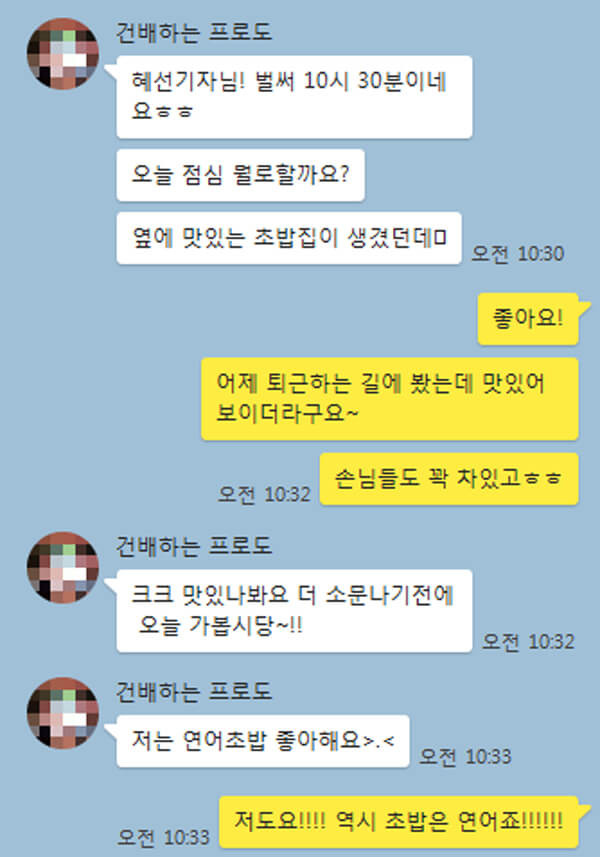
프라이버시 보호를 위해 프로필사진과 닉네임을 가리고 대화내용을 캡처할 수 있다. 일반 캡처 기능을 이용하면 상대방의 프로필사진과 닉네임이 그대로 보이지만, 모자이크 캡처 기능을 이용하면 상대방의 프로필사진에 모자이크 처리가 되고 닉네임이 변경된다. 닉네임은 랜덤으로 설정되며 초롱초롱 네오, 경례하는 프로도, 파이팅하는 무지 등 다양하게 준비되어 있다.
10. 간편하게 파일을 전송하고
편리하게 대화내용을 검색할 수 있다


카카오톡 PC버전을 이용하면 파일을 간편하게 전송하고 대화내용을 쉽게 검색할 수 있다. 우선 파일 전송의 경우 마우스의 드래그 앤 드롭으로 파일을 전송하거나, 카톡방의 클립 아이콘을 눌러 파일을 전송할 수 있다. 전송된 파일에는 유효기간이 자동으로 설정되므로 기간 내에 파일을 다운받지 않으면 파일을 이용할 수 없게 된다. 또한 PC에서 검색을 할 때와 마찬가지로 컨트롤(Ctrl)+F를 이용해 대화내용을 검색할 수 있다. 대화내용 검색은 모바일 카카오톡 앱보다 PC용 카카오톡이 훨씬 편리한 것 같다.






